Uma das seções que mais preocupam os usuários ao usar o computador é a segurança. Quer usemos um computador pessoal ou com acesso público, ou se usemos estações de trabalho no escritório, existem soluções de segurança abrangentes, como WinLock que protegerá nossos dados e a estabilidade do sistema, impedindo o acesso a diferentes funções.
Existem diferentes contextos em que podemos precisar de um aplicativo que ofereça a possibilidade de definir limitações no computador para que os usuários com acesso não possam executar determinadas funções ou modificar outras. Isso pode ser útil em um escritório, onde queremos que os funcionários só possam acessar determinados programas relacionados ao seu trabalho e não possam fazer alterações no sistema ou entrar em páginas da web não autorizadas. Também pode ser útil em casa, se tivermos filhos. Ao bloquear certas seções, evitamos que, por engano, as crianças possam realizar ações indesejadas no sistema operacional ou visitar páginas da web não adequadas para elas.

WinLock oferece total segurança para nosso computador
WinLock é um aplicativo desenvolvido especificamente para garantir e controlar o acesso ao nosso Windows computador, para que só possa ser utilizado por pessoas autorizadas e bloqueando as que não o são. Isso nos ajudará a manter a privacidade de nossos arquivos, pastas, programas e sites, desativando as funções do sistema e ativando os controles dos pais.
a Principal características que o WinLock possui: para proteger nosso computador:
- Restrições do sistema : podemos desativar a barra de tarefas, área de trabalho, área de transferência, painel de controle, modo de segurança, etc.
- Acesso por tempo limitado : para controlar o tempo que nossos filhos podem usar o computador.
- Restringir Menu Iniciar : Oculte itens seletivos do menu Iniciar e bloqueie menus de contexto.
- Controle o acesso à Internet : Permita o acesso apenas a sites confiáveis e bloqueie todo o resto.
- Filtro de software: bloqueia o acesso a downloaders, jogos, clientes de mensagens ou gravadores de CD.
- Modo quiosque - Fornece segurança de bloqueio para computadores acessíveis ao público.
- Bloqueio de instalação - Impede que usuários não autorizados instalem o software e bloqueia programas indesejados.
- Drives : oculta unidades de sistema e de rede, além de bloquear o acesso a unidades flash e DVDs.
- Bloqueio instantâneo : permite ocultar qualquer programa na tela com um clique, bem como bloquear aplicativos não assinados.
- Rato e teclado : bloqueia as teclas de atalho e botões do mouse, desabilitando a opção arrastar e soltar.
- do Paciente : de quaisquer alterações no sistema e grava quaisquer alterações no arquivo de log.
- Computador de mesa - Bloqueie a área de trabalho, desative papéis de parede e proteja os ícones da área de trabalho.
- Windows : Bloqueia parte ou parte de qualquer aplicativo, como janelas, pop-ups e caixas de diálogo.
Limite o acesso a qualquer seção do PC
Depois de executar o programa, encontramos seu menu principal com uma interface bastante intuitiva. Teremos acesso rápido a todas as suas funções, através da possibilidade de configurar senhas, ativando a proteção na inicialização do sistema automaticamente, mostrando notificações quando um aplicativo ou site é bloqueado e reproduzindo diferentes alertas sonoros. Para acessar todas as suas opções, basta navegar pelas diferentes guias localizadas na coluna da esquerda.
geral
Nesta seção, encontramos as opções de Proteção, Configurações, Notificações, Registro e administração remota. A partir daqui, podemos habilitar a proteção, definir uma senha, configurar nossa conta de usuário, configurar teclas programáveis, receber notificações ou habilitar a administração remota de outro dispositivo.
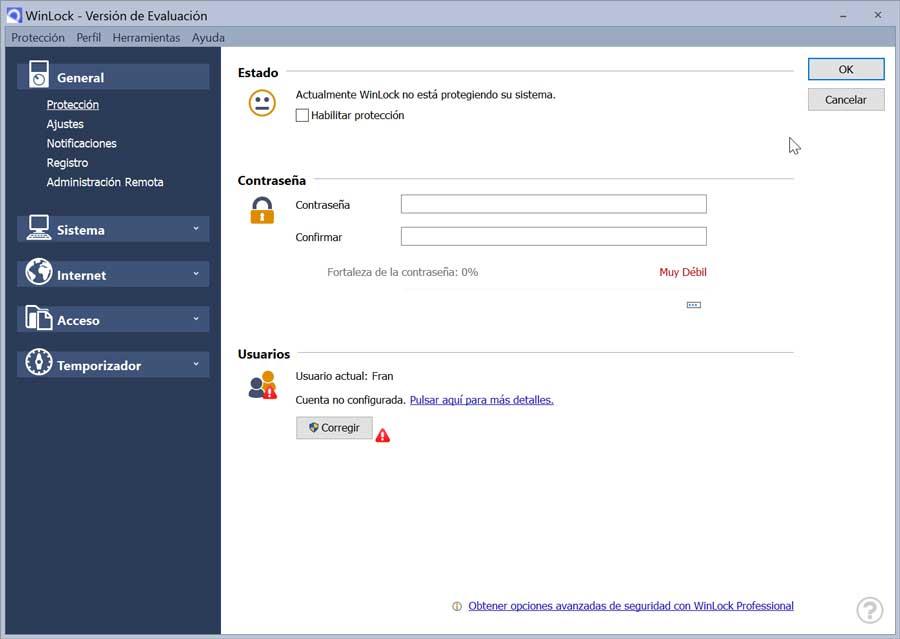
System
Nesta seção, podemos realizar ações relacionadas à segurança do sistema, como desabilitar o Painel de Controle, o Editor do Registro, atalhos, etc. Também podemos desabilitar elementos do Explorer e do Windows, do Menu de Inicialização, da Área de Trabalho, Mouse e Teclado, Discos e UAC, de forma que não possa ser usado por outros usuários de PC.
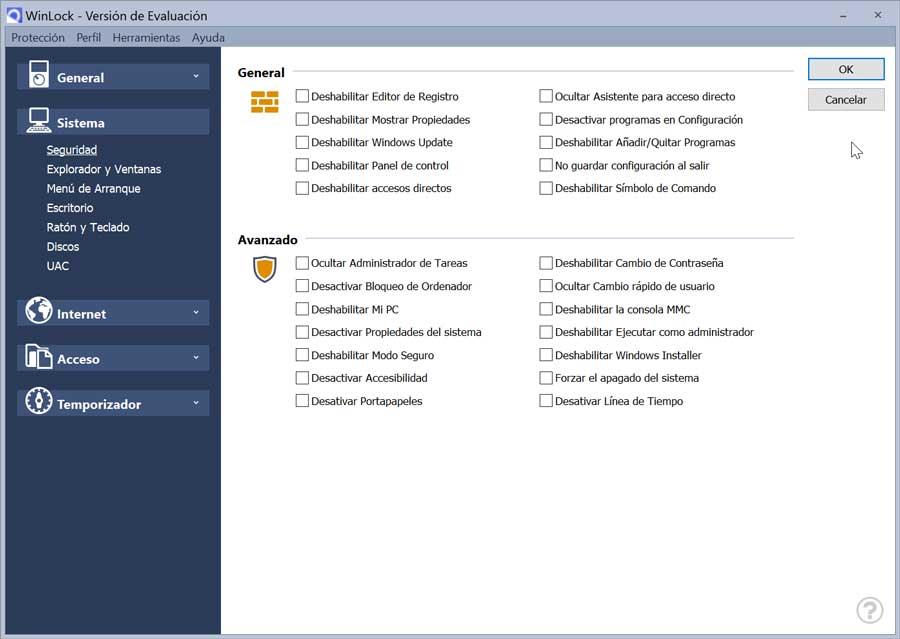
Internet
Aqui podemos ter acesso à Configuração de sites restritos na Internet, permitindo fechar abas, redirecionar para uma página em branco ou redirecionar para uma URL específica. Da mesma forma, podemos configurar quais são os sites permitidos adicionando-os a uma lista e quais são os sites restritos. Isso pode ser útil se tivermos filhos em casa e quisermos que apenas tenham acesso a determinadas páginas ou para evitar a entrada de páginas indesejadas no escritório.
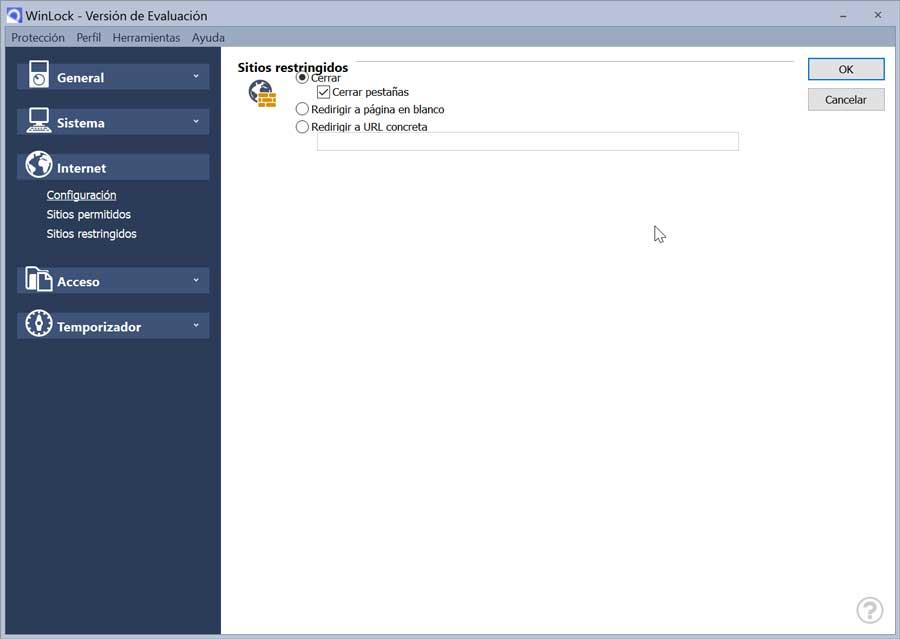
Acesso a
Nesta seção, podemos configurar os acessos aos quais desejamos habilitar ou desabilitar seu acesso, como o Windows. Também nos permite definir uma senha para executar executáveis. Podemos estabelecer quais executáveis são permitidos e quais são permitidos. Da mesma forma, também nos permite bloquear determinados arquivos e pastas para evitar que sejam usados por terceiros.
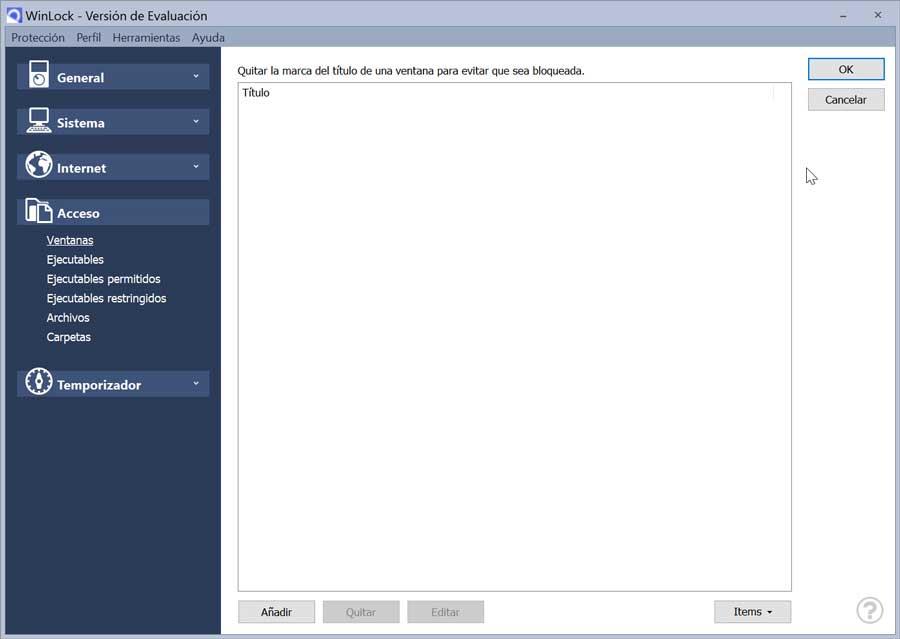
Cronômetro
Finalmente, encontramos a possibilidade de definir um cronômetro, por meio de uma contagem regressiva ou de um intervalo de tempo. Isso nos permite configurar o desligamento, desconectar ou bloquear o computador uma vez configurado. Isso é igualmente útil para uso em casa e no escritório, quando não queremos que o computador seja usado por um período de tempo (por exemplo, à noite) ou fora do horário de trabalho.

baixar WinLock
WinLock é um programa para manter a segurança máxima do nosso computador. Neste caso, trata-se de um aplicativo comercial, embora nos permita fazer o download de um versão de avaliação gratuita do seu site . É compatível com o sistema operacional Windows do Windows 2000 ao Windows 10, com todos os service packs e atualizações. Sua última versão disponível é 8.47 correspondente a 15 de fevereiro de 2021 , que fala de uma boa política de suporte e atualizações por parte de seus desenvolvedores.
Diferenças entre a versão padrão e a versão profissional do WinLock
Ao comprar WinLock devemos escolher entre duas opções disponíveis, como Standard e Professional, dependendo de nossas necessidades e do dinheiro que estamos dispostos a pagar:
- Padrão: esta versão permite ocultar o menu inicial, bloquear a área de trabalho, desativar as teclas de atalho, desativar o painel de controle, acesso por tempo limitado e modo quiosque. Seu preço é $ 24.95.
- Professional : Inclui todos os recursos da versão Standard e adiciona outras opções de segurança, como senhas de convidados, exclusões de USB, restrições inteligentes e perfis de usuário, autenticação USB, restrições de IE e Chrome, filtros de conteúdo de site, bloqueio remoto e a possibilidade de tirar instantâneos com o Webcam. Seu preço é $ 31.95 .
Padrão ou profissional Qual devo escolher?
Ao decidir entre uma versão ou outra, devemos nos concentrar em quanto queremos ter nosso PC protegido. Bem, a diferença de preço não é muito alta entre uma versão ou outra. A melhor opção é baixar suas versões de teste e verificar em primeira mão todas as opções que inclui para que saibamos qual escolher.
Alternativas para WinLock
Se estamos procurando uma ferramenta de segurança para Windows, para evitar que os programas sejam usados por outros usuários, sugerimos algumas alternativas ao WinLock.
Bloqueio Gilsoft EXE
Este programa nos permite bloquear programas do Windows que não queremos que sejam usados por outros usuários. É fácil de usar, pois só teremos que arrastar os executáveis a serem bloqueados para sua interface. Seu preço é de 29.95 euros, mas tem uma versão de teste que podemos baixar esse link.
Pergunte ao administrador
Desta vez, estamos falando de um programa gratuito que nos ajudará a bloquear aplicativos de nossa escolha apenas adicionando arquivos executáveis à sua interface. O aplicativo bloqueará automaticamente cada tentativa de executar esses programas. Podemos baixá-lo de Aqui.